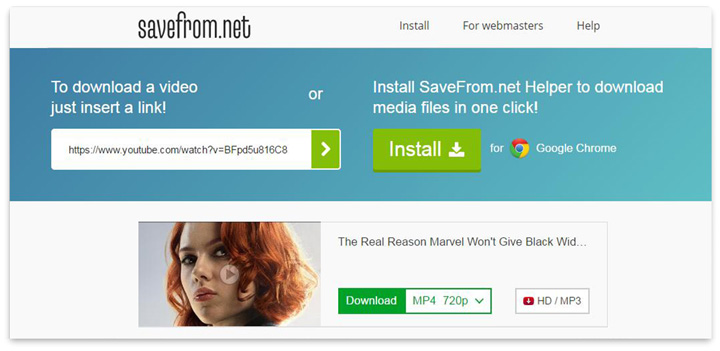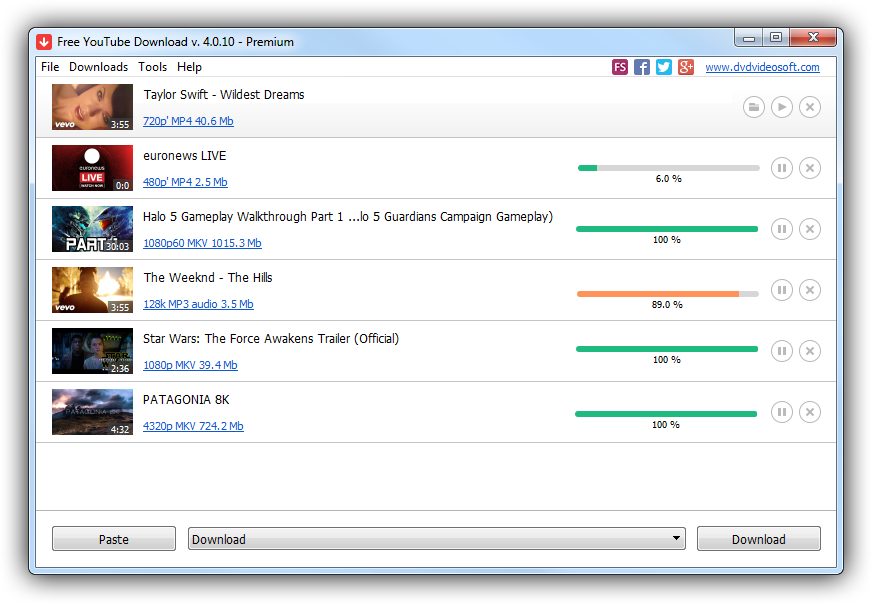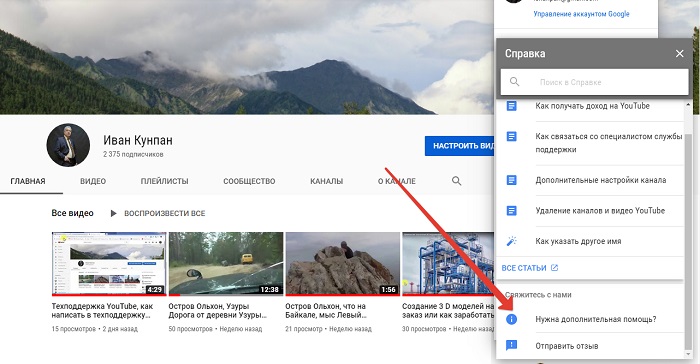10 полезных браузерных расширений для работы с youtube
Содержание:
Расширения для Яндекс Браузера
Если сервисы похожи на посредников между пользователем и видеохостингом, то расширения для скачивания видео с YouTube дают возможность напрямую загрузить ролик на компьютер. Переходить на сторонние сайты и копировать в буфер ссылки видео при этом не требуется.
Плагин SaveFrom.net helper
Плагин от сервиса SaveFrom.net относится к числу наиболее популярных расширений, помогающих скачать видео с любого сайта. В ранних версиях Яндекс Браузера SaveFrom.net помощник был штатным дополнением, входящим в состав инсталлятора. Сейчас его можно скачать в основном Каталоге дополнений.
Скачать SaveFrom.net helper
После установки расширения на верхней панели появится иконка в виде зеленой стрелки, направленной вниз. По клику мыши выйдет окошко, дающее доступ к настройкам.
Настройки позволяют выбрать нужные медиахостинги и социальные сети, а также формат скачиваемых файлов. Для YouTube можно оставить настройки по умолчанию.
Чтобы скачать видео с YouTube в Яндекс Браузере, открываем страницу, где размещен ролик. После установки плагина под экраном появится кнопка, предоставляющая выбор качества видео. После клика по одному из вариантов начнется загрузка файла на компьютер.
Skyload
Скачать Skyload
После установки на верхней панели появится значок в форме облака со стрелкой, направленной вниз.
Запускаем ролик, при этом в зоне значка высветится число, которое указывает на возможность скачивания медиафайлов. При нажатии на иконку выйдет окно с вариантами загрузки.
В большинстве случаев плагин предлагает видео с разрешением не более 360p. Вариантов скачивания значительно меньше, чем при использовании других решений. Вероятно, это ограничение относится к бесплатной версии расширения. Платная подписка на месяц стоит 2 доллара, на год – 18 долларов.
Easy Youtube Video Downloader
Плагин по возможностям имеет явные преимущества перед расширением Skyload, поскольку вариантов загрузки у него больше как в количественном отношении, так и по качеству видео. Скачать его можно в Каталоге дополнений Яндекс браузер.
Скачать Easy Youtube Video Downloader
У расширения нет иконки в верхней панели браузера. Скачать видео с YouTube в Яндекс Браузере можно, нажав кнопку, размещенную под экраном видеоролика. При этом в списке для скачивания присутствуют файлы с различным разрешением от 360p до 1080p (Full HD).
Итог
Плагины и сервисы для скачивания медиаконтента с YouTube дают возможность сохранять на компьютер видеоролики и просматривать их через программный проигрыватель даже при отключенном интернете.
Skyload
Продолжая тему расширений для загрузки видео с YouTube, нельзя не рассказать о Skyload – стильном и простом плагине
Забегая вперед, стоит сказать, что во многом он схож с Flash Video Downloader, но это не мешает ему приковывать внимание новых пользователей
Шаг 1: Установка Skyload в Яндекс Браузере
В отличие от SaveFrom, Skyload распространяется через магазин дополнений, что сильно облегчает его инсталляцию. Выполняется она по аналогии с уже упомянутым Flash Video Downloader, но чтобы ни у кого не оставалось вопросов, рассмотрим инструкцию повторно:
- Запустите Яндекс.Браузер и откройте его меню. Для этого нужно нажать по кнопке в виде трех горизонтально расположенных линий, которые находятся в верхнем правом углу окна.
- В появившемся списке кликните мышью по пункту «Дополнения».
- Откроется раздел браузера со всеми установленными расширениями. Нам же необходимо установить новое, соответственно, потребуется перейти в магазин. Для этого спуститесь в самый низ и нажмите по кнопке «Каталог расширений Яндекс.Браузера».
- На странице каталога произведите поиск Skyload. Для этого вставьте его название в поисковую строку, расположенную в верхнем правом углу, и нажмите Enter.
- В результатах отыщите одноименный плагин и кликните по его иконке левой кнопкой мыши, чтобы перейти на страницу загрузки.
- В завершении нажмите кнопку «Добавить в Яндекс.Браузер».

Сразу после этого начнется установка выбранного расширения в браузере. Чтобы она успешно завершилась, подтвердите это, нажав во всплывающем окне «Установить расширение». По итогу откроется новая вкладка с сайтом Skyload что будет означать завершение его установки.
Шаг 2: Загрузка видео с видеохостинга
С помощью Skyload удастся без труда скачать любой видеоролик с Ютуба. Делается это практически также, как и в случае с Flash Video Downloader:
Откройте в интернет-обозревателе сайт YouTube.
Запустите видеозапись, которую хотели бы загрузить себе на компьютер.
При желании поставьте ее на паузу, после того как загрузится проигрыватель.
На панели расширений, которая находится в верхнем правом углу, сразу после адресной строки, нажмите по иконке Skyload. Изображена она в виде облачка со стрелкой, направленной вниз
Обратите внимание также на то, что рядом с ней в квадратике указано число. Оно означает количество видеороликов на текущей странице, которые можно скачать.
После нажатия по иконке откроется меню дополнения
В нем вы сразу же можете посмотреть, сколько аудио или видеофайлов есть на странице.
Чтобы произвести загрузку ролика, нажмите по его названию в правой части меню.
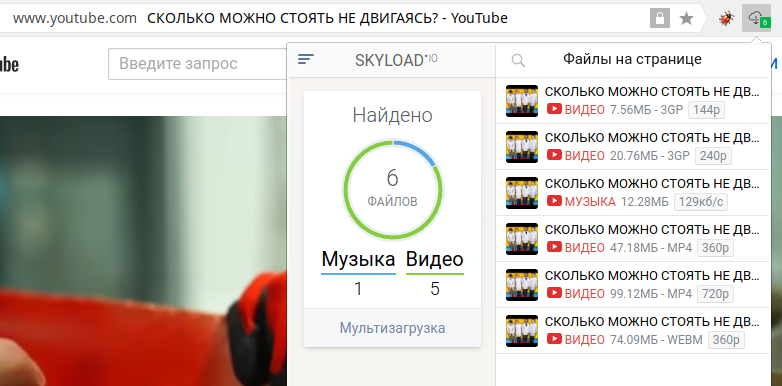
Сразу же после выполнения всех вышеописанных действий начнется загрузка файла
К слову, можете обратить внимание, что ее прогресс отображается как в самом браузере, так и в меню плагина. Стоит также сказать о возможности выбора качества загружаемого видеоролика
В меню отображается размер, формат и разрешение записи, соответственно, перед скачиванием выбирайте желаемые характеристики.
Нельзя умолчать еще об одной особенности Skyload. В отличие от ранее рассмотренного расширения SaveFrom.net, загружать контент в нем можно не только на сайте YouTube, а вообще во всем интернете. Переходя на страницу ресурса, на которой есть какой-либо медиаматериал, рядом с иконкой Skyload будет отображаться число доступных к загрузке файлов. И в любой момент вы можете произвести их загрузку.
Приложения для Android
Если присмотреться ко всем способам внимательнее, можно заметить, что программы не составит труда отыскать для каждого браузера за исключением Google Chrome: на него они отсутствуют. Причина такого явления заключается в том, что сам сайт YouTube является собственностью фирмы Google. В связи с этим пользовательское соглашение подразумевает запрет на скачивание видеороликов.
Расширения, в которых присутствуют подобные опции, моментально удаляются, и данное правило действует на «территории» всего магазина под названием Google Play. Получается, для скачивания видеозаписи целесообразнее всего отыскать приложение на стороне. Но такой подход является небезопасным. В связи с этим, прежде чем приступить к скачке, необходимо ознакомиться с точными адресами сайтов, чтобы они не были «липовыми».
Самые проверенные web-ресурсы будут рассмотрены далее. С их помощью не составит труда скачать ролики на любое мобильное устройство без вреда для него.
YouTube Downloader
Данное приложение позволяет загружать видео на смартфон, и оно является наиболее популярным. Тому есть несколько логичных и разумных объяснений:
- простота использования;
- понятный интерфейс;
- многофункциональность;
- доступность.
Приложение абсолютно бесплатное, инсталлировать и загрузить его можно всего за несколько минут, а затем наслаждаться скачанным видео в любое удобное время.
Watch Later
Полезное приложение, созданное для легкой и моментальной загрузки видеофайлов с YouTube. Существенным плюсом является отсутствие рекламы, а также простой в применении интерфейс. Чтобы начать загрузку, надо выбрать оптимальный вариант:
- вставить ссылку, по которой находится видео (этот способ могут использовать те, кто уже нашел файл для скачивания);
- найти подходящее видео посредством самого приложения, чтобы выбрать что-то конкретное для скачивания.
Система демонстрирует пользователю количества места, оставшегося на диске, что дает возможность управления файлами. Хранение всех видео происходит в специальной папке, заглянув в которую , пользователь сможет найти все, что загружал с использованием данного софта. Скорость, с которой происходит загрузка, зависит от Wi-Fi.
Есть демонстрационная версия, которая предоставляется на бесплатной основе и функционирует на протяжении 30 дней. Базовый формат не требуется оплаты, однако придется получить дополнения в целях использования CMS и фреймворков.
SnapTube
Данный web-продукт дает возможность бесплатной загрузки аудио и видео с YouTube, а также с других сайтов. Все операции проводятся быстро, что позволяет экономить время пользователя. В процессе загрузки юзеру не составит труда выбрать оптимальное разрешение, тип скачивания, а также найти интересующее видео на основании имеющихся ключевых слов.
Наряду с этим популярностью пользуются следующие продукты:
- TubeMate (эффективное приложение, предназначенное для скачивания с видеохостинга прямо на смартфон, оно отличается простотой использования, нужно лишь найти видео и кликнуть по зеленой стрелке внизу экрана);
- YTD (еще одно приложение, позволяющее осуществлять скачивание видео с любых ресурсов, в том числе из социальных сетей, отличается высокой скоростью загрузки и большим количеством выполняемых функций);
- WonTube (данный web-сервис характеризуется простотой использования, если строго следовать инструкции, составленной разработчиком).
Все эти приложения являются бесплатными и удобными, поэтому стали популярными среди большого количества интернет-пользователей.
Скачивание с использованием онлайн-сервисов
YouTube всегда предлагает бесконечное множество отличных видео от интернет-сообщества, где разные люди загружают записи шоу и фильмов, выкладывают интересные жизненные моменты и события, хвастают своими творческими способностями и талантами.
10. YouTube MP4
Этот онлайн-инструмент один из самых простых способов загрузки видео с YouTube без дополнительного программного обеспечения.
Вот пошаговое руководство по загрузке роликов с помощью YouTube MP4.
- Получите URL-адрес ролика. Для этого два раза кликните на ссылку, которая находится в адресной строке, а затем нажмите «Ctrl»+«С» на клавиатуре.
2. Посетите сайт YouTube MP4, вставьте ссылку на предоставленное место.
3. Нажмите кнопку «Преобразовать». Теперь будете получать видео с URL. Нужно нажать на кнопку «Скачать» позже.
9. SaveTube
Далее у нас есть онлайн-инструмент SaveTube. Он довольно простой в применении, поэтому даже новички могут его легко использовать.
Следуйте приведенному ниже алгоритму.
- Проверьте URL своего видео.
- После «www». Добавьте «SS» к вашей ссылке.
- Когда нажмете «Enter», вы будете перенаправлены на SaveTube.
- Теперь необходимо выбрать разрешение и загрузить видео.
8. Savefrom.net
Savefrom.net — еще один интернет-инструмент, который мы считаем одним из лучших. Он поддерживает Dailymotion, Facebook и Vimeo. Пользуясь вспомогательным дополнением Savefrom.net — просто загрузите, все, что вам необходимо.
7. Catchvideo
Можно применять CatchVideo. При использовании его вам необходимо будет выполнить шаги, указанные ниже:
- Скопировать URL-адрес ролика для загрузки.
- Вставить URL в панель сайта.
- Выбрать качество.
- Вверху страницы вы увидите кнопку быстрой загрузки, требуется нажать ее или Catch.
6. Clipconverter.cc
Clipconverter.cc тоже поможет качать видео. Просто нужно руководствоваться следующим:
- Проверьте URL своего файла YouTube.
- Нужно скопировать и вставить его в ClipConvertor.cc
- Выберите формат и загрузите ваш ролик через: AVI, M4A или даже MP3 (как указано на скриншоте выше). После того, как вы выбрали формат, нажмите «Продолжить».
- Теперь вы можете выбрать разрешение, в котором файл должен быть загружен, и нажмите Пуск.
5. Нажмите «Загрузить».
5. YouTubNow
YouTub Now — интересный онлайн-инструмент, он применяет саундтрек (поддерживаемые форматы файлов для конвертации: MP3, M4A и WebM).
Можно смотреть фильмы, спортивные видео, доступные на YouTube и даже слушать музыку прямо из интерфейса сайта.
Если у вас нет URL-адреса ролика на YouTube, просто выполните поиск по названию. Это быстро поднимет все связанные результаты.
Затем следуйте инструкции:
- Зайдите на сайт YouTube Now, вставьте URL-адрес видео YouTube в поле ввода.
Примечание. Можно также ввести название видео на YouTube, далее нажмите «Поиск». Появятся релевантные результаты с YouTube. Необходимо выбрать видео, а затем продолжить.
- Далее, из выпадающего меню, доступного помимо миниатюры видео, выбираем требуемый вам формат файла, скажем, MP4. Наконец, нужно нажать: «Загрузить». Через непродолжительное время видео YouTube будет загружено в ваше хранилище.
4. BitDownloader
Следующий загрузчик с YouTube — BitDownlоаder.
Этот сервис загружает ролики не только с YouTube, но и с Vimeo, Facebook, Instagram. Кроме того, у этого онлайн-загрузчика есть также возможность загрузки без звука.
Дальнейшие ваши действия в BitDownloader.
3. Скачать YouTube
Этот инструмент загружает видео без рекламы. На сайте представлены многочисленные качественные пресеты и форматы.
- Для начала необходимо получить URL-адрес записи.
- После копирования ссылки откройте YouTube Download на другой вкладке, вставьте ссылку, затем нажмите «Поиск».
- Перечисляются несколько вариантов качества и разрешения. Нажмите «Создать ссылку» рядом с подходящей опцией.
- Наконец, нажмите «Скачать».
2. GetVideo
Далее, что бы мы хотели представить — это GetVideo.
Как следует из названия, вы можете легко скачать ваш ролик. Этот онлайн-загрузчик поддерживает многочисленные форматы, включая MP4, WEBM, 3GPP. Качество также можно выбрать: 480p, HD, Full HD, Ultra HD. Процесс происходит чрезвычайно быстро.
- Начните с открытия YouTube. Перейдите к загруженному видеоклипу, скопируйте URL-адрес, который находится в адресной строке.
- Теперь перейдите на сайт этого онлайн-загрузчика. Вставьте ту же ссылку в предназначенное для этого поле.
- Нужно нажать: «Скачать», и вы сможете увидеть качественный вариант. Нажмите на «Скачать видео». Это все.
1. Keepvid
Этот сервис довольно простой. Вам нужно открыть сайт, потом копируйте и вставляйте URL-адрес на вкладку, а затем нажмите скачать внутри.
Gihosoft TubeGet
YouTube-загрузчик Gihosoft TubeGet – это программа с современным форматом интерфейса и возможностями для мобильных пользователей, включающими конвертирование видео в адаптированные под iOS- и Android-устройства форматы с сохранением прямо на карту подключённых к компьютеру этих устройств. В число функций для мобильных устройств входит ещё создание на компьютере бэкапа медиафайлов, хранящихся на этих устройствах. Gihosoft TubeGet предлагает больше стандартных возможностей, включая загрузку в качестве по 4К включительно: это скачивание плей-листов и целиком каналов с YouTube, загрузка вместе с роликами субтитров, возможность работы программы через прокси-сервер.
Вот только из бесплатных возможностей нам доступно немного: 5 загрузок в день, ограничения при скачивании плей-листов и каналов YouTube. Бесплатно также не сможем извлекать из видеороликов аудио, подгружать субтитры, использовать функции для мобильных устройств. Плюс к этому, при бесплатном использовании нам будет урезаться скорость скачивания до 4 Мб/с.
Flash Video Downloader
Использовать для загрузки видео с Ютуба программу Ummy Video Downloader удобно будет не всем пользователям, так как по-большему счету это самостоятельное приложение, а не расширение. Другое дело Flash Video Downloader – плагин в Браузере от Яндекс, который позволяет скачивать потоковое видео непосредственно в самом веб-обозревателе.
Шаг 1: Установка Flash Video Downloader
Конечно же, чтобы воспользоваться всеми возможностями этого расширения, его для начала необходимо установить в браузер. Сейчас будет рассказано, как это сделать:
- Запустите Яндекс.Браузер.
- Откройте его меню, нажав по соответствующей кнопке в верхнем правом углу окна. Она имеет вид трех горизонтально расположенных линий.
- В появившемся списке нажмите по строке «Дополнения».
- Откроется страница со всеми установленными расширениями в браузере. Чтобы установить новое, нужно перейти в магазин расширений, для этого пролистайте страницу в самый низ и нажмите по кнопке «Каталог расширений для Яндекс.Браузера».
- Откроется сайт магазина. В нем необходимо произвести поиск нужного плагина. Для этого в поисковую строку, которая находится в верхнем правом углу, вставьте название «Flash Video Downloader» и нажмите Enter.
- В результатах найдите иконку с названием «FVD Video Downloader» и нажмите по ней.
- На странице загрузки плагина нажмите кнопку «Добавить в Яндекс.Браузер».
Сразу же после этого она поменяет цвет на желтый, что будет означать выполнение установки дополнения. На последнем этапе потребуется дать разрешение на завершение инсталляции, для этого нажмите во всплывающем окне кнопку «Установить расширение». Как только вы это сделаете, установка Flash Video Downloader будет произведена и вы можете приступать к скачиванию видеороликов с Ютуба.
Шаг 2: Загрузка видео с YouTube
Процесс загрузки видео на видеохостинге с помощью Flash Video Downloader производится совсем иначе, нежели с помощью Ummy Video Downloader, можно даже сказать, что проще. Для этого всего-навсего необходимо выполнить следующие действия:
Зайдите на Ютуб и откройте ролик, который желаете загрузить на компьютер.
Сразу после загрузки страницы с проигрывателем поставьте воспроизведение на паузу.
В верхней правой части окна браузера, на панели расширений нажмите по иконке Flash Video Downloader.
Откроется меню, в котором будет определена видеозапись и предложено несколько ссылок для ее скачивания
Обратите внимание, что каждая ссылка символизирует качество записи.
Чтобы выполнить загрузку файла, нажмите по кнопке Download напротив желаемого формата.
Если появится окно «Проводника», тогда перейдите в директорию, в которую хотите загрузить видео, и нажмите кнопку «Сохранить». Если окно не появится, тогда оно будет скачано по умолчанию в папку «Загрузки».
Как можно заметить, пользоваться Flash Video Downloader куда проще, вам не придется скопировать ссылку на ролик и загружать его в сторонней программе, все происходит непосредственно в Браузере Яндекс. Из недостатков можно отметить лишь невысокую скорость загрузки, однако это может зависеть еще от загружаемого контента.
Программы для скачивания
Это специальные утилиты, которые нужно скачать и установить на свое устройство, чтобы получить доступ к «перекидыванию» видеофайлов на компьютер или телефон.
4K Video Downloader
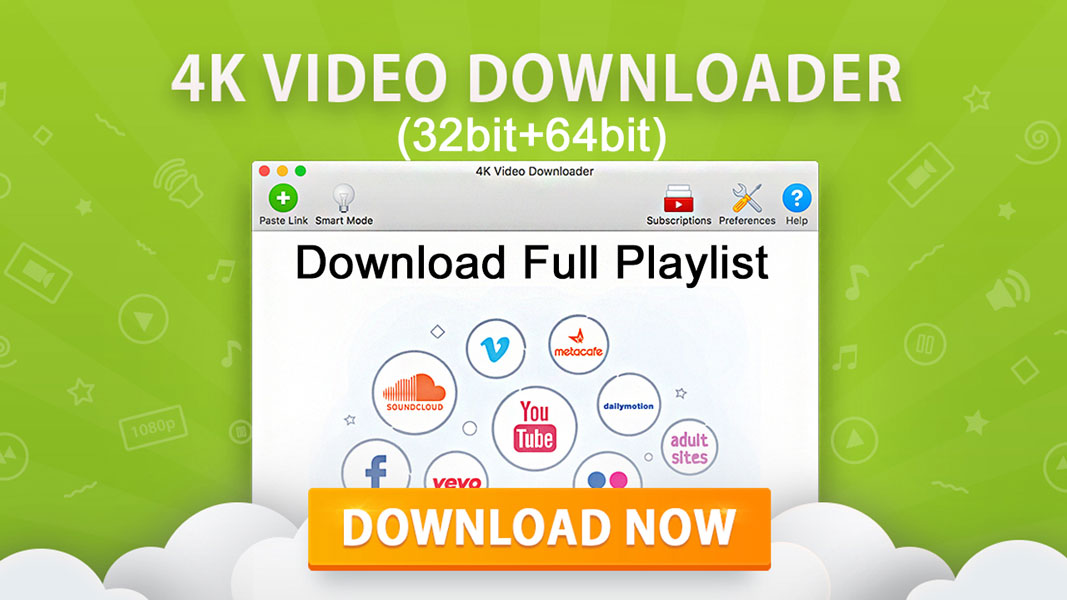
Данная программа представляет собой одно из наиболее прогрессивных решений, способствующих загрузке роликов через браузер. Для него характерен обширный функционал в сравнении с аналогичными web-продуктами. Ведь софт позволяет:
- заниматься скачиванием каналов целиком;
- загружать файлы различных форматов не в ущерб простоте процесса и скорости;
- пользоваться любыми роликами с субтитрами;
- скачивать видео с субтитрами абсолютно с любых страниц.
Чтобы совершать эти простые действия, необходимо осуществить копирование адреса интересующей страницы, вставить ссылку в строку приложения. После этого оно самостоятельно отыщет источник для загрузки. Программа имеет простой интерфейс, что только упрощает процесс пользования ею.
Softorino YT Converter

Данный продукт разработан для Mac и позволяет осуществлять скачивание аудио в хорошем качестве. Разумеется, есть возможность загрузки видеозаписей вне зависимости от их разрешения и формата. Правда, скачать файл можно исключительно на устройство iOS. Зато сам процесс является максимально простым и удобным: он мало чем отличается от принципа работы других подобных программ.
ClipGrab

Данная программа имеет массу преимуществ, поэтому, вероятно, полюбится большому числу пользователей. Ведь она отличается универсальностью и простотой применения. С ее помощью можно сразу приступить к поиску интересующего видеоролика, поскольку программа имеет «способность» распознавать ссылки, содержащиеся в буфере обмена. Наряду с этим действует обширная система настроек, позволяющая пользователю осуществлять управление загрузками. Недостаток заключается в том, что приложение не имеет возможности взаимодействия с плейлистом.
DownloadMaster

Популярная утилита, позволяющая загружать крупные по размеру файлы. Изначально создание приложения подразумевало организацию менеджера закачек, чтобы пользователь мог в случае необходимости поставить паузу и заняться скачиванием позднее. Но по мере развития всемирной паутины и повышения скоростей провайдер смог снабдить программу новым функционалом. Так, в настоящее время с ее помощью можно скачивать видео с YouTube, а также с других видеохостингов.
Chrome
Несмотря на активное развитие всех браузеров, именно у Chrome от Google наибольшее количество пользователей. Потому логично будет начать с дополнений именно для этого веб-обозревателя.
Найти расширение, подходящее именно для Chrome и для скачивания видео в этом браузере, вовсе не сложно.
Ассортимент внушительный. Только проблема в том, что не все из них соответствуют заявленным возможностям. Есть даже такие, которые несут прямую угрозу для личных данных пользователя и безопасности его компьютера.
Потому для скачивания видео не только с Ютуба, но и с других сайтов в Гугл Хром рекомендуется использовать лишь проверенные расширения. В их числе такие решения:
- Flash Video Downloader. При его установке появляется значок в адресной строке. Этот значок сразу показывает, можно скачать то или иное видео, или нет. Позволяет выбирать среди нескольких версий файла, раскрывает данные о качестве.
- Free Video Downloader. Это одно расширение, которое отлично подойдёт для скачивания различных видео с Ютуб и других сервисов, используя Гугл Хром. При установке добавляется значок на основной панели инструментов. Он меняется в зависимости от возможности загрузки ролика. Полностью бесплатное дополнение. Но, в отличие от предыдущего варианта, страницы с настройками загрузчика здесь нет.
-
Downloader Professional. Чуть ли не самое популярное расширение для загрузки видео роликов. Как и в прошлом случае, при установке появляется значок на панели инструментов. Он отображает наличие доступного контента. Расширение раскрывает все сведения о типе файла, формате видео, размере и названии.
- FastestTube. Специальное дополнение, предназначенное именно для работы с YouTube. Поддерживается и всеми остальными популярными браузерами, включая Яндекс, Оперу, Мазилу и пр.
- YT Video Downloader. Ещё одно дополнение для загрузки видео с популярнейшего видеохостинга. Работает предельно быстро, имеет понятный интерфейс.
- VKSaver. Популярнейший загрузчик, ориентированный на работу с известной российской социальной сетью. Всё предельно просто. Загрузил, установил, в меню видео появилась кнопка, при нажиме на которую начинается процесс загрузки. Практика показывает, что дополнение лучше всего работает именно в Хроме. Но подходит и другим браузерам. Нажал на кнопку, и загрузка пошла.
- YouTube By Click. Несмотря на название, плагин может работать не только при загрузке роликов с этого видеохостинга. Фактически это дополнительная программа, работающая в разных браузерах, но Хром лучше остальных реализует её потенциал. Предлагается на платных и бесплатных условиях. Платная версия позволяет загружать в форматах HD, конвертировать файлы. Бесплатная версия ограничивается только MP3 и MP4.
Chrome очень популярный и востребованный обозреватель, для которого регулярно появляются всевозможные расширения. Но не все из них стоит устанавливать. Иначе можно столкнуться с некоторыми проблемами и угрозами.
Как скачать видео с YouTube на телефон или планшет?
Рассмотрим, как скачать видео с ютуба на андроид.
В магазине приложений Google Play не получится найти ни одного полноценного загрузчика видео, способного работать с ютубом. Поэтому приходится искать их на стороне. Это довольно опасное мероприятие. И нужно внимательно подумать, прежде чем скачивать сторонний APK-файл на просторах интернета.
TubeMate
Это одно из самых популярных приложений, которое поможет скачать видео с ютуба на телефон. И не удивительно! Инструмент прост в использовании, наделен большим количеством нужных функций и работает без помех.
Установите TubeMate
Приложение не доступно в Play Store (гугл продает премиум версию YouTube для этих целей и не заинтересован в том, чтобы кто-то это мог качать видео бесплатно). Поэтому нужно дать разрешение Android на установку приложений, которые были получены из других мест. Нужно быть очень осторожным с этим параметром. Не стоит пользоваться функцией в отношении тех файлов, в безопасности которых вы не уверены.
Найдите в настройках пункт «Безопасность». Прокрутите в низ и включите параметр «Неизвестные источники«.
Теперь перейдите на сайт http://tubemate.net/ и выберите одну из подтвержденных официальных ссылок для загрузки программы.
В процессе установки будут появляться предупреждения о загрузке APK-файла. Если вы согласны, разрешите процесс. Также вас проинформируют о том, какие разрешения нужно будет дать загрузчику видео.
Выберите видео для скачивания
Приложение очень похоже на сервис ютуба. Здесь можно найти видео и начать его воспроизводить. Затем можно нажать на красную кнопку «Загрузить», которая появляется справа.
Скачать видео
Вам будет предложен список форматов. Вы увидите форматы для скачивания видео или аудио. Будут предложены разные варианты качества и разрешения для каждого формата. Чем выше разрешение, тем больше размер итогового файла, но лучше качество изображения.
Выбрав подходящий формат, нажмите на красную кнопку «Загрузить». Загрузка будет осуществляться в фоновом режиме, а вы пока сможете продолжить просмотр видео.
Приложение позволяет также добавлять ролики в очередь для последующего скачивания. Это удобно, если вы в данный момент используете мобильную связь и хотите отложить загрузку до времени, когда появится Wi-Fi, чтобы не тратить трафик на большие файлы.
Другие приложения для Android
Любое приложение, которое распространяется в интернете в виде файла APK – это потенциальная угроза безопасности для вашего устройства. Поэтому всегда эти файлы вы скачиваете и устанавливаете на свой страх и риск.
Мы подобрали для вас список загрузчиков видео с ютуба, которые приобрели хорошую репутацию. Но этих программ нет в официальном магазине Google из-за строгой политики компании.
Всегда ищите официальные источники установочных файлов. Но даже это не гарантирует стопроцентную защиту ваших данных.
- SnapTube — http://www.snaptubeapp.com/
- YouTube Downloader — http://dentex.github.io/apps/youtubedownloader/
- Watch Later — http://watch-later.com/
- WonTube — http://www.wontube.com/free-youtube-downloader.html
- YTD — http://www.ytddownloader.com/android/
Первый способ
Последние версии iOS, начиная с 12, позволяют легально скачивать видео быстрыми командами. Для этого нужно поставить приложение, а потом добавить в систему шорткат, который находится по адресу: https://www.icloud.com/shortcuts/64425f77f5484bc1a89eb324b07d3515
Как скачать видео с YouTube на iPhone с помощью этой функции? Просто нажмите ссылку «Поделиться», выберите пункт «Быстрые команды» и воспользуйтесь кнопкой «Download YouTube».
Второй способ
Еще один способ заключается в том, чтобы установить небольшое умное приложение Documents. Это удобный файловый менеджер. Он также поможет вам загружать ролики с ютуба. Процесс немного хитры, но простой.
Сначала найдите видео, которое вы хотите загрузить. Нажмите на значок «Поделиться». Затем выберите ссылку «Копировать ссылку».
Теперь откройте приложение «Documents» и найдите значок браузера. Нажмите на него и перейдите на сайт savefrom.net. Здесь можно вставить адрес ссылки в поле для ввода, выбрать параметры скачивания и файл как ни в чем не бывало начнет загружаться!
Когда процесс загрузки завершится, файл появится в разделе «Документы».
Третий способ
Для этого метода нужно установить Dropbox и зарегистрировать в нем аккаунт.
- Скопируйте ссылку на видео через кнопку «Поделиться» на видеохостинге.
- Зайдите на сайт SaveFrom.net и вставьте туда URL.
- Выберите подохдящие параметры, нажмите на кнопку «Поделиться» и выберите ссылку «Сохранить в Dropbox».
- Видео загрузится в фоновом режиме.